Video: Koppelen aan gedeelde gegevens
Applies To
Access voor Microsoft 365 Access 2024 Access 2021 Access 2019 Access 2016
Probeer het zelf
Als u gegevens beheert in andere bronnen, zoals Excel-spreadsheets en SharePoint-sites, in plaats van deze te kopiëren in Access, maakt u een koppeling naar de gegevens vanuit uw Access-database. Dit zorgt ervoor dat u altijd met de meest recente gegevens uit deze bron werkt.
Opmerking: In Access worden altijd de meest recente wijzigingen van een gekoppeld document binnengehaald, zoals een Excel-spreadsheet of een XML-bestand, maar het bronbestand wordt niet bijgewerkt met de wijzigingen die u in Access aanbrengt. Een gekoppelde SharePoint-lijst of Access-database wordt over en weer bijgewerkt.
Koppelen aan gegevens in een gedeeld document
-
Selecteer op het tabblad Externe gegevens het type gegevens waaraan u wilt koppelen (Excel, Access, Tekstbestand, XML-bestand of HTML-bestand).
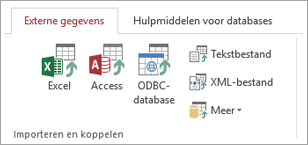
-
Selecteer Bladeren, selecteer een bestand en selecteer vervolgens Openen.
-
Geef waar nodig aan welke gegevens u op welke wijze wilt koppelen, en geef de nieuwe tabel een naam. Selecteer OK of Voltooien.
Geef waar nodig aan welke gegevens u op welke wijze wilt koppelen, en geef de nieuwe tabel een naam. Selecteer OK of Voltooien.
In het navigatiedeelvenster wordt de nieuwe, gekoppelde tabel weergegeven.
Koppelen aan gegevens in een SharePoint-lijst
-
Selecteer op het tabblad Externe gegevens de optie Meer > SharePoint-lijst.
-
Geef de SharePoint-site op.
-
Selecteer Koppelen aan de gegevensbron door een gekoppelde tabel te maken en klik vervolgens op Volgende.
-
Selecteer de lijst waaraan u wilt koppelen en klik vervolgens op OK.
In het navigatiedeelvenster wordt de nieuwe, gekoppelde SharePoint-lijst weergegeven. De blauwe pijl geeft aan dat het een gekoppelde tabel is:
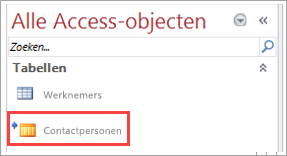
Vanuit SharePoint zijn er mogelijk koppelingen naar aanvullende, gerelateerde tabellen in de database, ook aangegeven met een blauwe pijl. Zorg ervoor dat u deze objecten in de database behoudt, zodat alles goed blijft werken.
Wilt u meer zien?
Gegevens importeren uit of een koppeling maken naar gegevens in een Excel-werkmap
Gegevens importeren uit of koppelen aan een SharePoint-lijst










